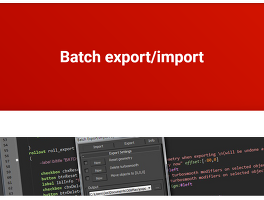 [3ds max script] Batch export/import (맥스에 다수 파일을 한꺼번에 불러오는 스크립트)
이 스크립트는 여러가지 확장자 파일을 맥스에서 export / import 할 수 있는 스크립트 입니다. 3ds max에서 ZBrush, Unity, UDK 등의 모델로 전송할 수 있도록 export 옵션을 제공하고, 반대로 max에서 호환되는 다양한 3D 파일 데이터를 한꺼번에 import 할 수도 있습니다. 지원되는 파일 형식 : max, obj, fbx, 3ds, ase, dwf, dwg, dxf, dxf, dae. General features Very easy to use script All options are saved.This means all checkboxes, text fields will remember your change. Import features Create file lay..
[3ds max script] Batch export/import (맥스에 다수 파일을 한꺼번에 불러오는 스크립트)
이 스크립트는 여러가지 확장자 파일을 맥스에서 export / import 할 수 있는 스크립트 입니다. 3ds max에서 ZBrush, Unity, UDK 등의 모델로 전송할 수 있도록 export 옵션을 제공하고, 반대로 max에서 호환되는 다양한 3D 파일 데이터를 한꺼번에 import 할 수도 있습니다. 지원되는 파일 형식 : max, obj, fbx, 3ds, ase, dwf, dwg, dxf, dxf, dae. General features Very easy to use script All options are saved.This means all checkboxes, text fields will remember your change. Import features Create file lay..